早速レビューしてみたいと思います。
【製品について】
「Push2TV HD」はIntelのワイヤレスディスプレイ機能を使用し大画面TV等に出力してくれる製品となっています。
今回のレビュー製品は2代目、1代目は720pまでしか対応していなかったらしく、2代目で1080p対応となってようです。
また、この製品を使用するには、インテルワイヤレス・ディスプレイに対応しているPCが必要となります。
条件はこちら↓
さっそく開梱!
中身は本体、アダプター、HDMIケーブル、マニュアル類でした。
HDMIケーブルが付いているのは親切な気がします。(買い足さなくて良かった〜)
本体は思っていたより小さく、はがきサイズくらいでしょうか、重量もとても軽くデザインも申し分ない印象です。
向かって右側の方に電源ランプがあり、OFFでは赤色、ONでは緑色に光ります。
左からアダプター端子、電源スイッチ、HDMI端子、RCA端子となっています
今回は付属されているHDMIケーブルでの出力です。
【設定】
いよいよ画面設定をしていきます
用意するのは、本機と上に挙げたスペック要件をみたすPCとTVだけでいけるはず!
・今回使用するPC
・TV
まずは、本機に必要なケーブル類を接続、するとコンセントを差した瞬間本機の電源が立ち上がりました。
裏の電源スイッチをいつの間にか押してしまっていたのか、最初は勝手に電源が入るのかわかりませんがとりあえず立ち上がりました。
本機を立ちかげてから数十秒待つと上のような画面に切り替わります
指示通りPC上でワイヤレス・ディスプレイを立ち上げて見たいと思います。
今回使用するPCにはWiDiアプリが標準搭載されているみたいです。
ポチッとな・・・
アダプター選択画面です。
1台しかないので表示されている項目を選択し接続ボタンを押します。
すると、上記のような注意書きが出てきました。
スペック要件であるHDグラフィックスを使用せよとのことです。
PCにはAMDのRadeon6770Mが搭載されており、CCCを開いて設定を弄ります。
デスクトップ上で右クリックし、「切り替え可能なグラフィックを設定する」を選択しCCC(Catalyst Control Center)を開き変更します。
再度、WiDiを立ち上げ設定を進めていきます。
これが最終関門。ですがなんの難しいことはありません。
TV画面上に出てきたコードを、PC画面上に打ち込みアクティブ終了となります。
アクティブ後、画面を見てみるとスケール調整が必要なことがわかりました
WiDiアプリ上のプロパティを開き、アダプターの「テレビの画像サイズの変更」でスケール調整を行います。
自宅のTVでは最大の15にしてぴったりでした。
これで設定は終了。
かかった時間は15分もかからないくらいで、とても簡単でした。
細々しい設定は大嫌いなので最初はどうなるか心配でしたが、セットアップウィザードもしっかりとしており、初心者の方でも気軽に設定できると思います。
【使用感】
やっぱり大画面TVにPC画面が出力される瞬間は嬉しいものですね♪
音声もバッチリTV側から出てます!
ただ、第一印象としては「もっさり」といったところでしょうか。
マウスの反応や、ウィンドウの開くスピードなどがワンテンポ(体感で1秒くらい)遅れており気になる方は気になってしまうのかな〜と思います。
また、CPUなどの使用率なども気になったので載せてみたいと思います。
遅くなりましたが使用したPCの基本スペックです。
・使用したPC
OS:Windows7 Home Premium 64bit
CPU:Intel Core i7-2630QM
HDD:Intel SSD 160GB + HDD 500GB
Mem:4GB
GPU:Intel HD Graphics(AMD Radeon HD 6770M)
貰い物PCとしてはなかなかスペック・・・
マルチディスプレイ時のCPU使用率をタスクマネージャー上で見てみました。
大体12〜15%をウロウロしている感じです。
ちなみにクローンディスプレイの場合はさらに低く、8〜10%をウロウロと・・・
マルチディスプレイ上にて、YouTubeで1080pの動画を再生してみた数値です。
だいたい18〜25%でウロウロしていた感じです。(クローンでは12〜20%前後)
体感では全くと行っていいほど重さは感じられませんでした。(i3とかだとどうなんだろ・・・)
メモリーに関しても大した量を消費せず数十MBで収まっている様子。
唯一の不満点はラグ(遅延)でしょうか。
私自身まったく気にならない程度だったのですが、1秒の遅れを気にされる方はあまりオススメできないかもしれません。
というかこのラグって無くせるものなのか・・・
【まとめ】
ラグ以外は特に気になった点は無く、非常に面白い商品だと思いました。
接続までの時間も10秒程で出来てしまうしお手軽!
設定も簡単ですし♪
リビングとかに置いておくと面白いかもしれませんね、家族みんなでTVを囲って写真を見たり、動画を見て楽しめる商品だと思います。
私もこのレビューが終わったらリビングに設置して家族共有にしたいと思っています♪
ご興味のある方は手を出してみてはいかがでしょうかw
高い買い物でもないですし楽しめると思います。
macでもWiDi採用してくれれば万々歳なんだが・・・(ボソリ)
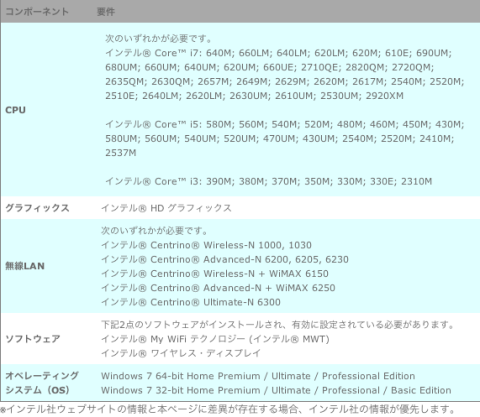




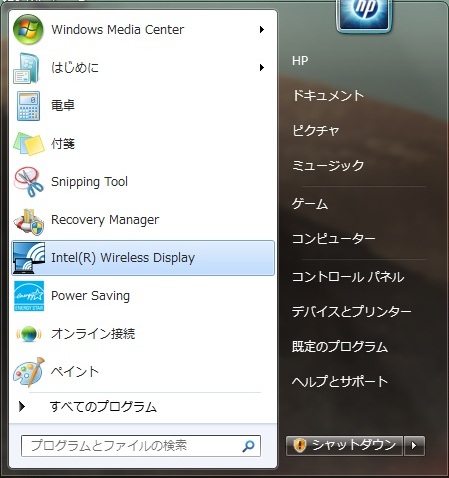
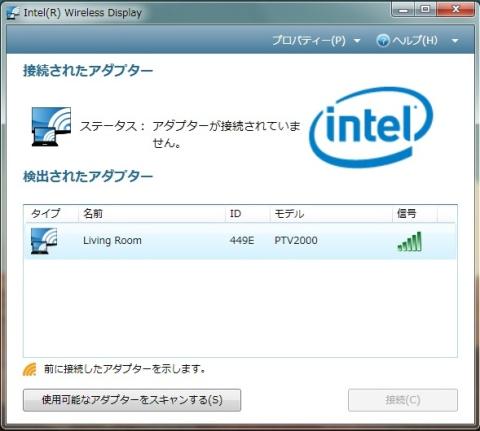
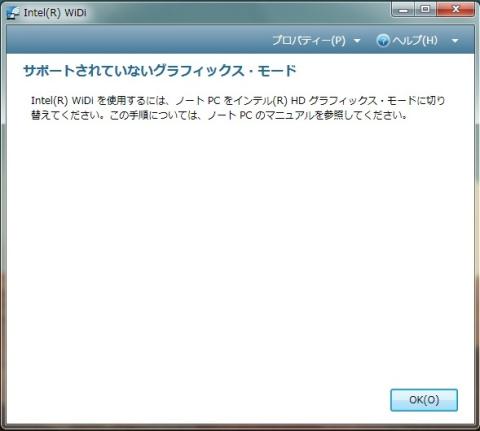
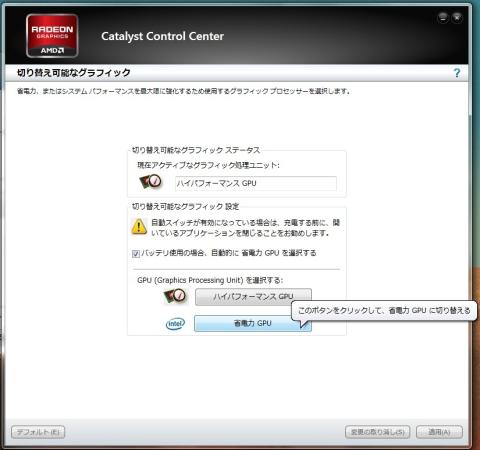

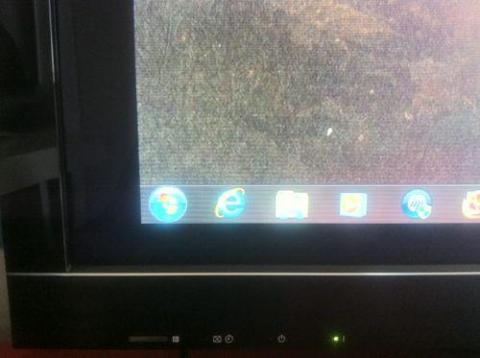
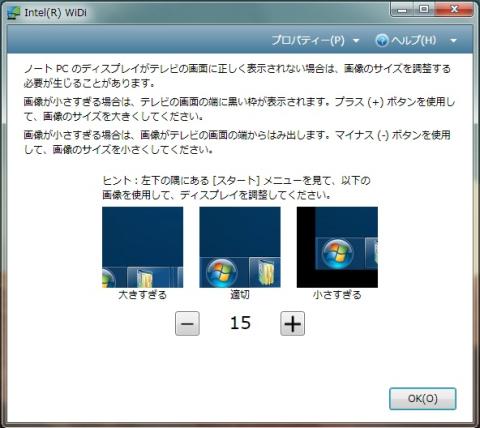



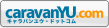
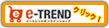
ZIGSOWにログインするとコメントやこのアイテムを持っているユーザー全員に質問できます。